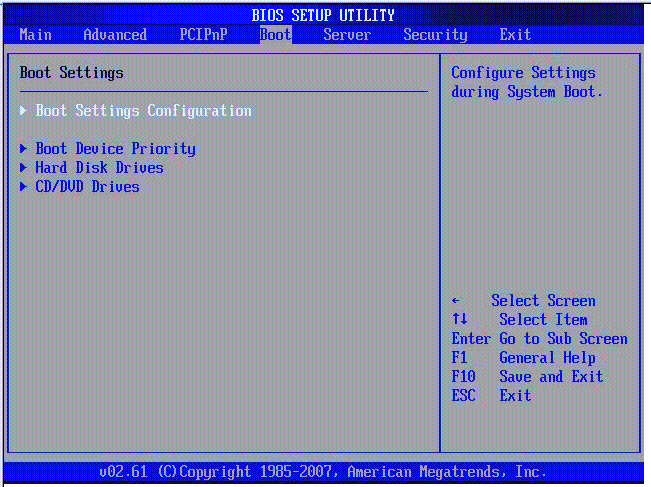anda masih ragu untuk membeli laptop dengan merk lokal dan tidak terkenal, laptop second adalah solusinya Fenomena merk masih melanda masyarkat kita namun bila ingin mendapatkan jaminan dari kualitas tidak ada salahnya membeli laptop second. Tapi ada yang harus anda perhatikan pada saat membeli, bila anda tidak jeli dalam memilih justru anda dapat dirugikan. Untuk itu dalam artikel ini akan membagikan tips membeli laptop second dengan aman.
Silakan anda periksa bentuk fisik dari laptop mulai dari keyboard, layar, touchpad, casing dan pastikan dalam keadaan baik.
Periksa kelengkapan mulai charger, CD-Room , driver, dus, buku manual dan semua paket yang disertakan di laptop tersebut.
Silakan anda cek spesifikasi yang tertera atau penjual katakan kapaada anda dengan langsung mengecek kondisi laptop dalam keadaan nyala. Bila anda kurang begitu ahli dalam IT, ajak teman anda yang memiliki kemampuan dalam bidang tersebut untuk mengecek keadaan laptop.
Pastikan baterai dalam kondisi baik. Walaupun umur baterai akan berkurang karena faktor penggunaan, pastikan baterai tersebut tidak mengalami drop. Untuk mengeceknya, coba nyalakan beberapa kurag lebih satu jam sehingga anda tahu apakah benar-benar drop atau tidak. Biasanya kalau baterai drop bisa diketahui jika kapasitas baterai berkurang dengan sangat cepat tanpa proses pengurangan secara continue. Atau bisa juga, laptop mati sendiri padahal baterai masih berkisar di atas 50%.
Pilihlah prosesor laptop minimal dual core. Untuk processor yang dibawahnya memang bisa dipilih. Tetapi, mengingat perkembangan teknologi saat ini, ada baiknya anda tetap mempertimbangkan kecepatan laptop meskipun notebook tersebut bukan notebook baru.
Cek segel laptop, bila sudah rusak brarti laptop tersebut sudah pernah dibongkar. Pertimbangkan hal ini karena bisa jadi laptop tersebut pernah rusak parah. Jika ada pilihan lain, coba pertimbangkan yang lain saja dibandingkan anda memilih membeli notebook yang pernah masuk service.
Silakan cek garansi barang. Jika anda beruntung, anda mugkin menemukan laptop second yang masih bergaransi. Hal ini lebih baik karena ada masih bisa claim garansi kalau laptop terjadi apa-apa. Meskipun begitu, biasanya harga laptop yang masih bergaransi sedikit lebih mahal dibandingkan dengan laptop yang sudah tidak ada garansi.
Cek harga laptop apakah sama dengan harga laptop pasaran atau malah lebih mahal dari pasaran. Jangan mudah percaya dengan harga yang diberikan kepada anda, karena pedoman penjual adalah selalu ada diskon untuk anda. Namun harganya terkadang dinaikan diatas harga second dipasaran. Coba cari beberapa referensi harga sebelum anda memutuskan untuk membeli notebook pilihan anda.
Semoga artikel ini bisa memberi manfaat untuk anda dan bisa memberikan sedikit referensi sebelum anda memutuskan untuk membeli laptop second.
Jika kebutuhan laptop tidak begitu urgent, ada baiknya anda menabung terlebih dahulu sampai mampu membeli laptop baru sehingga anda tidak perlu khawatir dengan kondisi laptop yang akan anda miliki.